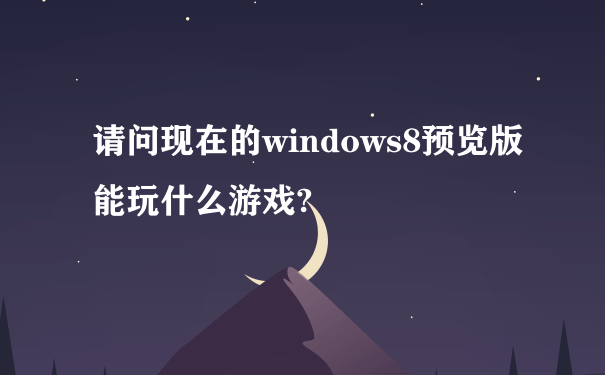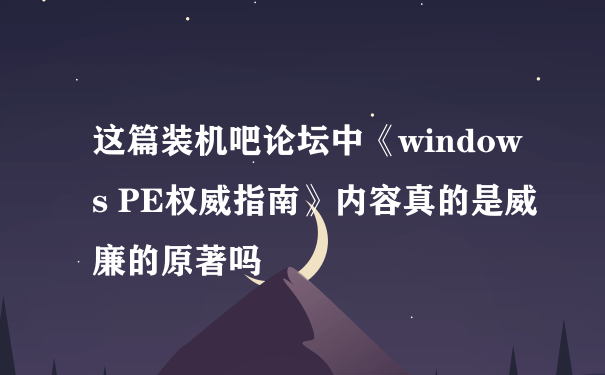windows优化大师怎么使用?

我多年使用WINDOWS优化大师,从他的早期版本一直用到现在地6.9版,而且在WINDOWS98/ME/2000/XP下都用过,将我的一些看法拿出来,希望能对你有些帮助。一.对于电脑初学者来讲,WINDOWS优化大师的确是一款不错的软件,他的大部分所谓的优化功能都是基于对注册表和.ini等文件的修改,朋友们常说的所谓“操作系统终极优化功能”放在图形界面下由他来帮你完成岂不是简单得多?分述实用功能如下:1.“系统信息检测”功能:换代到他的6.9版,已能较全面地检测出大部分硬件设备。知道了硬件设备的信息,对准备驱动很有帮助。当然,他也同“硬件精灵”等软件一样,一般情况下并不能检测出系统未能识别的硬件。他们的原理还是基于对硬件列表的重复而已。2.“系统性能优化”功能:在这一栏内,真正实用的功能有“桌面菜单优化”和“开机速度优化”这两项。在前者页面内你可以向左拖动指针,点击“优化”确认后,重启电脑,你会发现你的“开始”栏的显示速度以及菜单打开的速度快了许多。不过不要太快,否则你会觉得反而不适应。在“开机速度优化”页面内你可实现两步很实用的操作:首先将“启动信息停留时间”的箭头向左拖动,并勾选“采用WINXP快速启动方式”可缩短启动电脑的时间,建议设定在5-8秒内为宜。其次,这儿列出了你电脑上开机就自动运行的程序,你可通过勾选你不想在开机时就让他运行的程序,例如OFFICE等,点击“优化”后重起生效,这项操作可实质性地提高你的开机速度,对初学者非常实用。你可以勾掉除你的驱动、杀毒软件之外的所有程序,加快电脑的启动。对于其他程序,要用时在“开始”菜单内启动即可。3.“系统清理维护”:这实际上是优化大师的卖点!也就是你会用得最多的功能。“注册表清理”、“垃圾文件清理”可以帮你清除掉系统内的无用垃圾。使用前者时请采用他的默认设置,不增加勾选其他项目,清除前无需备份,否则达不到清除垃圾之目的。对于后者,扫描前应勾选所有分区。以上两项功能建议一周内至少使用一次。“软件智能卸载”、“驱动智能备份”、“系统磁盘医生”三项功能也不错,不过以我看来,这三项还存在需完善的地方。二.至于他安装后还有几项“辅”功能,较为实用的是数“进程管理”。不过这项功能同样还有较大的把他做好做强的余地。
标签:windows,优化大师